本文介绍如何在Grafana中添加阿里云OpenAPI数据源,以及相关参数配置说明。OpenAPI是阿里云提供的云产品开放接口的调用方式,使用OpenAPI可以方便地调用各云产品提供的API接口,轻松实现控制及查询等功能。在Grafana中,最常见的场景是使用OpenAPI调用其他的云产品的API,获取数据并展示。
前提条件
Grafana版本 ≥ 9.0.x。具体操作,请参见快速使用可观测可视化 Grafana 版。
已安装阿里云OpenAPI插件。
说明阿里云Grafana服务实例版本为9.0.x及以上时默认安装阿里云OpenAPI插件。
自建Grafana服务实例需自行安装阿里云OpenAPI插件,阿里云OpenAPI插件的下载地址为OpenAPI。
具有适合OpenAPI访问权限的阿里云账号和密钥。
步骤一:登录Grafana
登录可观测可视化 Grafana 版控制台,在左侧导航栏单击工作区管理。
在工作区管理页面,单击目标工作区右侧的访问地址URL链接进入Grafana。
说明如果需要登录Grafana,可以使用Grafana的Admin账号和创建工作区时设置的密码登录Grafana,或单击Sign in with Alibaba Cloud直接使用当前购买工作区的阿里云账号登录Grafana。
步骤二:添加OpenAPI数据源
Grafana 9.0.x版本
在Grafana左侧导航栏,选择
 > Data sources。
> Data sources。在Data sources页签,单击Add data source。
在Add data source页面的搜索框中搜索并单击OpenAPI。
在OpenAPI的配置页面,配置以下参数,然后单击Save & Test。
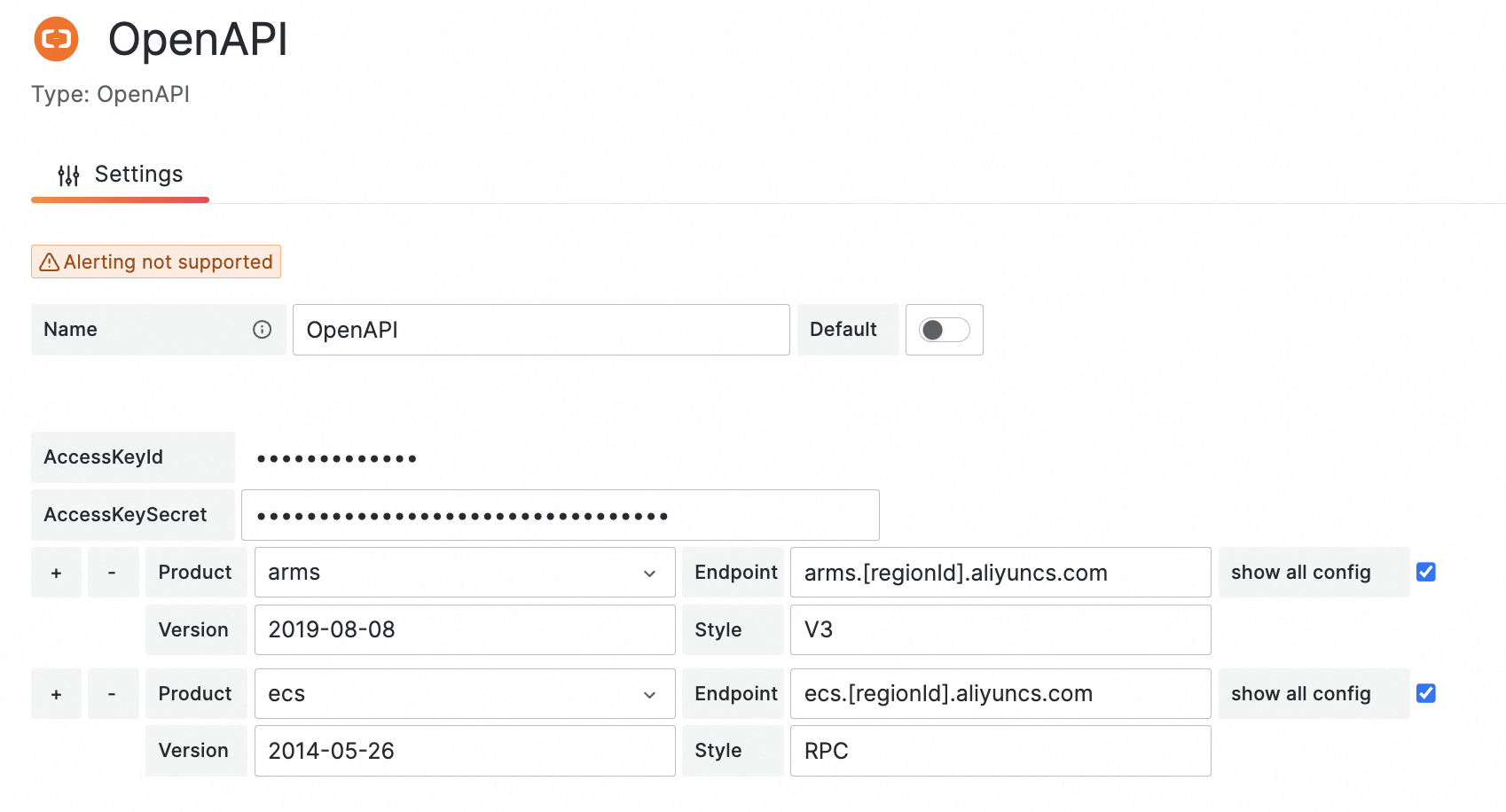
参数
说明
Name
自定义数据源名称。
AccessKeyId
AccessKeySecret
AccessKeyId:可以调用OpenAPI的账号的AccessKey ID。获取方式,请参见查看RAM用户的AccessKey信息。
AccessKeySecret:可以调用OpenAPI的账号的AccessKey Secret。控制台不支持查看AccessKeySecret,您创建用户成功后可以自行保存AccessKey Secret。
Product
云产品名称,支持从下拉列表选择/直接输入。
Endpoint
OpenAPI的服务地址,需要您从云产品的API文档处获取。例如,ECS的OpenAPI服务地址为ecs-cn-hangzhou.aliyuncs.com,云监控杭州区域的OpenAPI服务地址为metrics.cn-hangzhou.aliyuncs.com。
支持多地域格式的服务地址,多地域格式为arms.[regionId].aliyuncs.com。如果采用多地域格式,需要在查询参数中给出RegionId。
Version
云产品版本,从云产品的API文档处获取。例如,ECS的API版本为2014-05-26。
Style
从云产品的API文档处获取。例如,ECS的签名风格为RPC。
当页面显示Data source is working时,表示数据源已经添加成功。
Grafana 10.0.x版本
在Grafana首页,单击页面左上角的
 图标。
图标。在Grafana左侧导航栏,选择管理 > 数据源。
在数据源页面,单击+ Add data source。
在Add data source页面的搜索框中搜索并单击OpenAPI。
在OpenAPI的配置页面,配置以下参数,然后单击Save & Test。
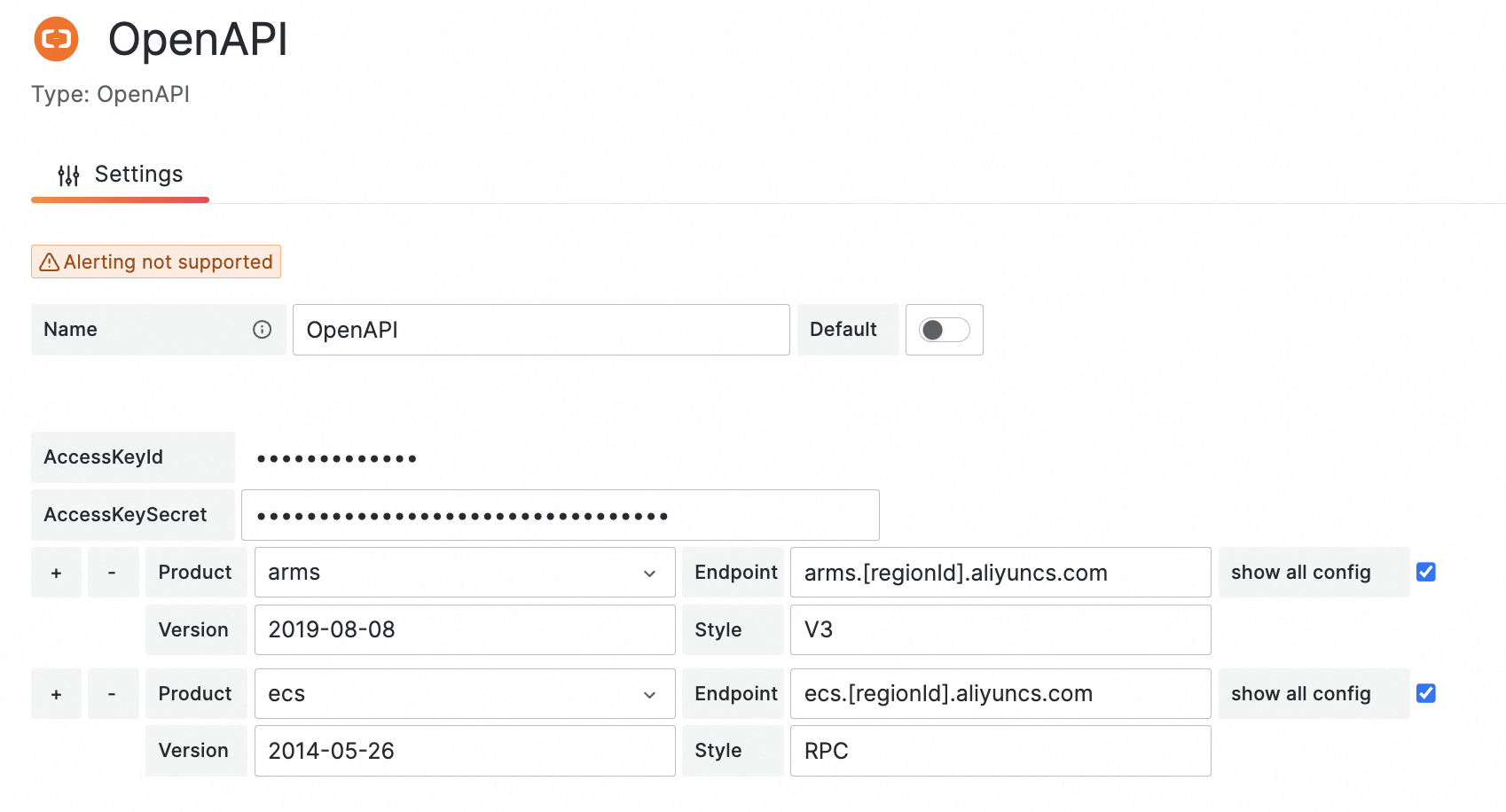
参数
说明
Name
自定义数据源名称。
AccessKeyId
AccessKeySecret
AccessKeyId:可以调用OpenAPI的账号的AccessKey ID。获取方式,请参见查看RAM用户的AccessKey信息。
AccessKeySecret:可以调用OpenAPI的账号的AccessKey Secret。控制台不支持查看AccessKeySecret,您创建用户成功后可以自行保存AccessKey Secret。
Product
云产品名称,支持从下拉列表选择/直接输入。
Endpoint
OpenAPI的服务地址,需要您从云产品的API文档处获取。例如,ECS的OpenAPI服务地址为ecs-cn-hangzhou.aliyuncs.com,云监控杭州区域的OpenAPI服务地址为metrics.cn-hangzhou.aliyuncs.com。
支持多地域格式的服务地址,多地域格式为arms.[regionId].aliyuncs.com。如果采用多地域格式,需要在查询参数中给出RegionId。
Version
云产品版本,从云产品的API文档处获取。例如,ECS的API版本为2014-05-26。
Style
从云产品的API文档处获取。例如,ECS的签名风格为RPC。
当页面显示Data source is working时,表示数据源已经添加成功。
步骤三:创建大盘面板
Grafana 9.0.x版本
在Grafana左侧导航栏,选择Dashboards,然后单击New dashboard。
在New dashboard页面,单击Add a new panel。
在Query页签下,选择Data source为步骤二添加的数据源。
在Query页签,配置以下参数。
Action

参数
说明
product
填写云产品名称,即步骤二中创建的数据源中的Product参数。
action
填写需要调用的接口名称,取值来自云产品提供的API列表。例如,ARMS的OpenAPI列表。
pathName
填写请求路径,一般仅在ROA Style的调用中需要填写。
method
填写一种请求方式,一般填写为POST或者GET。
Params
单击Add Param,输入参数名和取值。

Fields
在Field中配置返回结果的解析,$代表所有数据,按照JSON解析。Type选择数据类型,默认为Auto,Alias配置列的别名。

Grafana 10.0.x版本
在Grafana首页,单击页面左上角的
 图标。
图标。在Grafana左侧导航栏,选择仪表板。单击页面右上角的新建 > 新建仪表板。
在New dashboard页面,单击+ 添加可视化。
在Select data source对话框,选择步骤二添加的数据源。
在Query页签,配置以下参数。
Action

参数
说明
product
填写云产品名称,即步骤二中创建的数据源中的Product参数。
action
填写需要调用的接口名称,取值来自云产品提供的API列表。例如,ARMS的OpenAPI列表。
pathName
填写请求路径,一般仅在ROA Style的调用中需要填写。
method
填写一种请求方式,一般填写为POST或者GET。
Params
单击Add Param,输入参数名和取值。

Fields
在Field中配置返回结果的解析,$代表所有数据,按照JSON解析。Type选择数据类型,默认为Auto,Alias配置列的别名。

配置示例
您可以单击demo查看配置示例。



